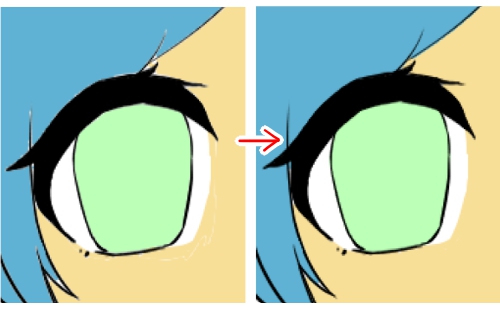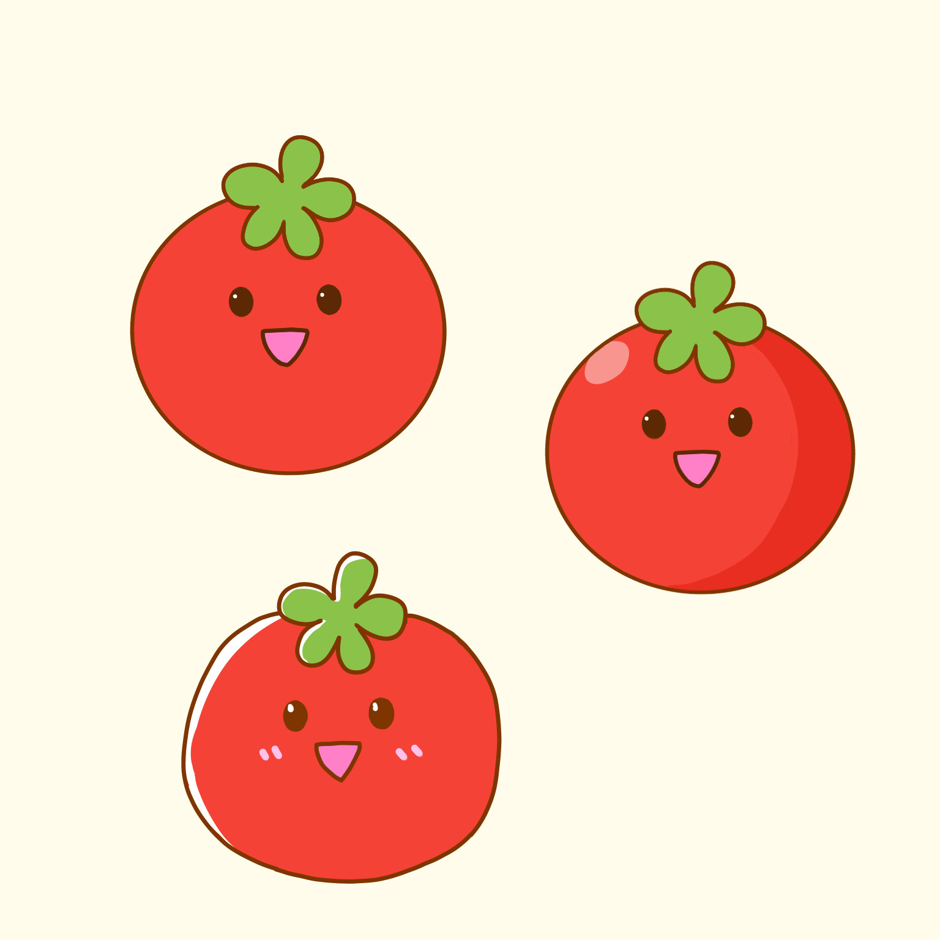2019.12.23
8bit 레이어로 선화 색을 간단하게 바꾸자
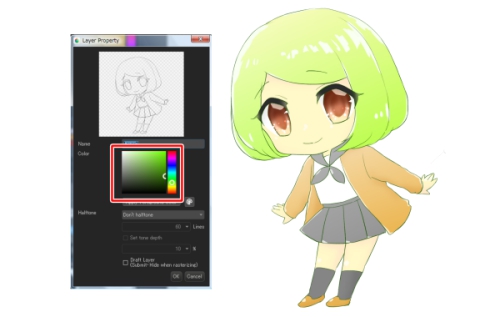
선화 색을 변경할 때 「클리핑」을 사용 방법 과「투명도를 보호」을 사용 방법 등 다양한 방법이 있지만 오늘은「8bit 레이어」를 사용한 방법을 소개해주세요.
▼「클리핑」,「투명도를 보호」를 하는 방법에 대해서는 이쪽 기사를 봐주세요.
클리핑 기능을 활용해 선화 색 꾸는 방법
「투명도를 보호」해서 주된 선 색을 바꾸자!
Index
8bit 레이어 사용법
8bit 레이어는「투명색(≠흰색)〜검은색」만 사용할 수 있는 레이어입니다.
▼8bit 레이어에 대해서 상세한 것은 아래의 기사를 봐주세요.
8bit 레이어/1bit 레이어란?
8bit 레이어는 위 메뉴에「레이어」→「추가/8bit」나 레이어 윈도우 아래 부분에 있는「8」이 써진 레이어 아이콘에서 추가할 수 있습니다.
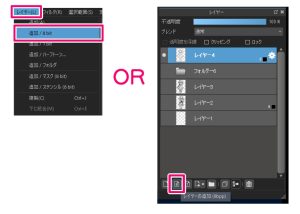
추가하면 레이어 명 옆에「8」이 써진 레이어가 생깁니다.
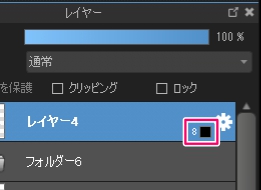
컬러 레이어를 8bit 레이어로 바꾸고 싶을 때는 위 메뉴에「레이어」→「변환」→「8bit 레이어로 변환」으로 변환할 수 있습니다.
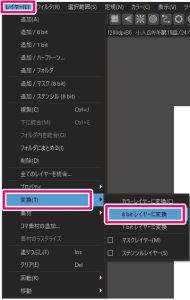
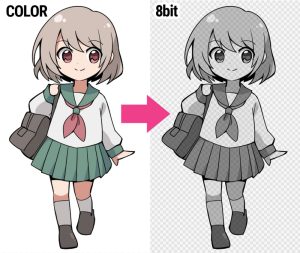
8bit 레이어를 원하는 색으로 바꿔보자
8bit 레이어에서는 검은색〜투명 그라데이션만 사용할 수 있지만 캔버스 위에서 표시된 색을 원하는 색으로 바꿀 수 있습니다.
오른쪽 끝 톱니바퀴 마크를 누릅니다.
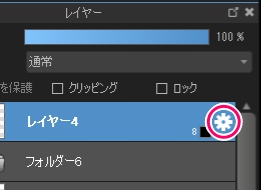
그러면「레이어 속성」창이 나옵니다.
창 안에「컬러」에서 색을 선택하면 검은색 부분이 그 색으로 바뀝니다.

이걸로 검은색으로 그려진 선화 색을 변경할 수 있습니다.
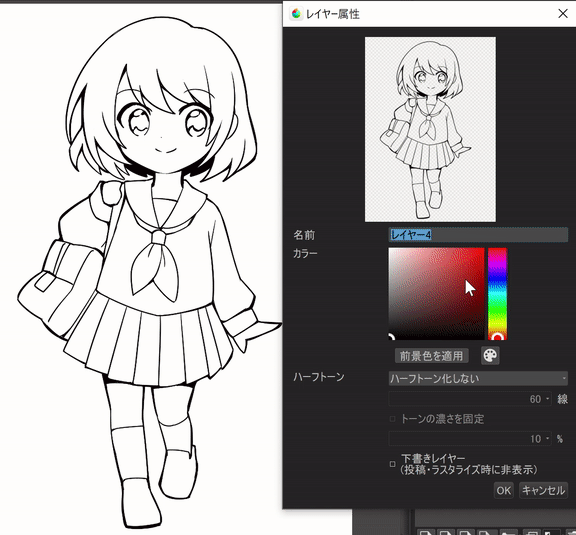
선화 일부분만 색을 바꿀 수는 없지만 한가지 색을 사용할 때는 8bit 레이어를 사용하면 데이터량을 가볍게 할 수 있습니다.
데이터가 겹쳐져서 작업하기 어려울 때는 8bit 레이어를 사용해봐도 좋을 것 같습니다.
그 외 8bit 레이어에서 할 수 있는 것
8bit 레이어에서는 선화 색을 변경하는 것 뿐만아니라 아래처럼 다양한 활용방법이 있습니다.
꼭 시도해보세요!
・레이어를 톤 화 하기

상세한 것은 아래의 기사를 봐주세요.
만화의 하프 톤(그물점)을 간단하게 만드는 법
・레이어를 컬러 톤 화 하기

상세한 것은 아래의 기사를 봐주세요.
톤에 색을 넣어봤다
빛난다! 컬러 도트 효과 간단한 방법
・「테두리 펜」을 테두리로만 하기
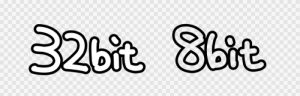
상세한 것은 아래의 기사를 봐주세요.
응용편「테두리 펜」사용법
\ We are accepting requests for articles on how to use /